
В веб-интерфейсе пользователя откройте вкладку Device (Устройство). В этом разделе можно выполнить административные функции.

Если беспроводная точка доступа Wireless MAXg Access Point работает неправильно, можно ее перезагрузить, нажав кнопку Reboot (Перезагрузить).
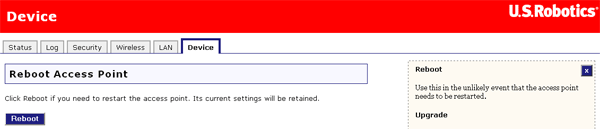
U.S. Robotics может время от времени выпускать новые версии микропрограммы с новыми или обновленными функциями. Если нужно узнать, имеются ли новые обновления микропрограммы для беспроводной точки доступа Wireless MAXg Access Point, убедитесь, что Интернет-соединение активно, и нажмите кнопку Check for Update (Проверить наличие обновлений). Беспроводная точка доступа Wireless MAXg Access Point обратится к веб-узлу U.S. Robotics и автоматически проверит наличие обновлений.

Если доступна новая версия, будет отображен номер новой версии микропрограммы. Для обновления точки доступа выполните следующие действия:
После этого в данной области и на странице Status (Состояние) в разделе Device (Устройство) должна появиться новая версия микропрограммы. Если она не появилась, повторите процедуру обновления.
В любое время можно вернуться в эту область и нажать кнопку Back Up (Резервное копирование). Будет создан файл с текущими параметрами беспроводной точки доступа Wireless MAXg Access Point. Это может оказаться полезным, если планируется внесение значительных изменений для различных параметров точки доступа и требуется сохранить текущую настройку для восстановления на случай возникновения осложнений. Необходимо запомнить местонахождение файла резервной копии параметров, чтобы при необходимости ее можно было найти.

Если были восстановлены заводские настройки по умолчанию или если настройки были изменены и точка доступа работает неправильно, можно перейти в эту область и восстановить сохраненные настройки из созданного файла резервной копии. Нажмите кнопку Browse (Обзор), чтобы найти ранее созданный файл резервной копии параметров. Когда файл найден, нажмите кнопку Restore (Восстановить), и параметры, сохраненные в этом файле, будут применены к точке доступа. Если файл резервной копии не был создан и точка доступа работает неправильно, возможно, следует восстановить заводские настройки по умолчанию.

Можно удалить все настраиваемые параметры и восстановить заводские настройки по умолчанию для точки доступа, нажав кнопку Reload (Повторная загрузка). Восстановление заводских настроек может оказаться полезным, если в результате изменений конфигурации точка доступа перестала функционировать должным образом.

Другой способ восстановления заводских настроек по умолчанию состоит в том, чтобы на беспроводной точке доступа Wireless MAXg Access Point нажать и удерживать 5-10 секунд кнопку RESET. При восстановлении заводских настроек по умолчанию будут утрачены все личные настройки. Может возникнуть необходимость выполнить это, если не удается получить доступ к веб-интерфейсу пользователя или если забыт пароль.